在日常使用电脑的过程中,出于安全或隐私保护的需求,我们时常需要锁定电脑屏幕。无论是短暂离开座位还是长时间不使用,屏幕锁定都能有效防止他人未经授权访问你的个人信息。以下是几种常见的电脑屏幕锁定方法:
#### 1. 使用快捷键
大多数操作系统都提供了快速锁定屏幕的快捷键。在Windows系统中,你可以通过按下`Win + L`组合键立即锁定屏幕。而在macOS中,则是`Control + Command + Q`(注意,部分版本或设置下可能是`Control + Command + Eject`,但随着MacBook不再配备物理Eject键,`Q`键成为更常见的选择,或者简单使用`Control + Command + 电源键`)。这些快捷键能够迅速将你的屏幕锁定,并返回到登录界面。
#### 2. 利用系统设置
除了快捷键,你还可以通过系统设置来管理屏幕锁定。在Windows中,可以通过“设置”->“账户”->“登录选项”来设置屏幕锁定的相关选项,如屏幕超时自动锁定等。而在macOS中,则可以通过“系统偏好设置”->“安全性与隐私”->“通用”标签页来调整屏幕锁定的行为,包括设置自动锁定时间等。
#### 3. 第三方软件辅助
此外,还有一些第三方软件提供了更为丰富的屏幕锁定功能。这些软件不仅能实现基本的屏幕锁定,还可能包括密码保护、屏幕遮罩、定时锁定等高级功能。使用这类软件时,请确保从可信来源下载,并定期更新以避免安全漏洞。
#### 4. 快捷键与手势(针对触摸屏设备)
对于配备触摸屏的笔记本电脑或二合一设备,部分厂商还提供了通过手势来锁定屏幕的功能。具体手势可能因品牌和型号而异,但通常可以在设备的用户手册或官方支持网站上找到相关信息。
综上所述,锁定电脑屏幕是一项简单而重要的操作,可以有效保护你的隐私和数据安全。无论你是通过快捷键、系统设置还是第三方软件来实现,都应确保这一功能在你的日常使用中得到充分利用。